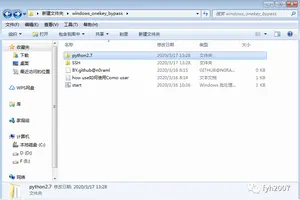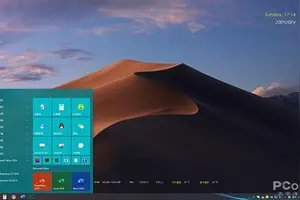1.win10怎么设置共享打印机共享
win10怎么设置共享打印机共享,具体步骤介绍如下:
1、在win10系统下打开控制面板,在所有控制面板项中选择设备和打印机进入下一步。
2、接着在打印机选项中选中需要共享的win10打印机,鼠标右键选择打印机属性进入下一步。
3、在弹出的打印机选择窗口中选择共享选项,在选项节目面中勾选“共享这台打印机”,点击确认即可。
4、这样win10打印机共享设置就完成了,我们就可以在电脑网络中看到共享的所有电脑和共享打印机了。
部分打印机使用USB口没有网络接口的,可以设置共享打印机(Win10设置打印机共享的详细步骤)实现多用户使用的目的。现在的打印一般都有网络接口,使用网络打印比较方便。

2.Win10怎么设置打印机共享
win10这样操作
一:首先所有同网计算机要在一个工作组
图标这台电脑上右键-----属性-----计算机名---更改---修改工作组名为一样,确定
二:检查打印机需要服务
计算机(我的电脑、这台电脑)图标右键-----管理---服务,或开始→控制面板→系统和安全→管理工具-服务,设置下面服务为自动启动并启动,重启计算机
server
print spooler
workstation
SSDP Discovery:
三:打印主机设置
1:屏幕右下网路图标---网络和共享中心----高级共享管理----专用和家庭网络----勾选 启用网络发现,勾选文件夹和打印机共享,点确定
2:开始-控制面板-设备和打印机---选中要共享打印机图标右键---共享---勾选共享这台打印机,确定
3.win10怎么连接网络共享打印机
方法如下: 1、进入系统后,点击“开始”菜单,选择“设置”。或者输入快捷键“Win+I”进入设置界面,并点击“设备”。
2、在弹出新窗口中,找到“添加打印机或扫描仪”。点击后会出现“正在搜索打印机或扫描仪”,这个时候稍等一下,可以看到“我需要的打印机不在列表中”。
3、这个时候点击“我需要的打印机不在列表中”它,在弹出的新窗口中,可以看到5个单按钮。选择第二项“按名称选择共享打印机”,并点击“浏览”。不选择第三项,是因为第三项成功率不高。
4、点击后出现新窗口,这里比较特殊,不要直接在窗口点击要找的远程电脑(因为有可能连接失败)。直接输入远程电脑的IP地址“\\192.168.0.123”并点击“选择”。要记住斜杠的方向不要弄错了。
5、这时出现了远程共享的打印机,选中需要的打印机,并点击“选择”。
6、选择后,如果正常就会自动添加打印机了。但也会遇见这个情况,提示“找不到驱动程序”,这个时候就需要安装打印机驱动。
7、取出买打印机时候赠送的光盘,或者搜索打印机型号下载。根据提示安装。这里有些需要说明的地方。这里推荐使用“确定希望在不连接打印机的情况下安装软件”,不要选择其他选项。
8、安装完成后,在执行一次上面的步骤。这次的就成功的添加上打印机了。在完成的时候,会有一个打印测试页的按钮,不要去点它,直接点击“完成”即可。
4.win10怎么通过网络共享打印机
在桌面上找到并点击【控制面板】进入后使用小图标,再点击【设备和打印机】如下图所示:
如果桌面上没有控制面板这个图标可以使用这个方法来解决:
进入设备和打印机的界面下点击【添加打印机】
正在搜索可使用的打印机。网络打印机有很大一部的打印要是搜不到的。所以建议不要在这里等了点击【我需要的打印机不在列表中】
按其他选项查打印机,下面点击【使用TCP/IP地址和主机名添加打印机】点击【下一步】
输和打印机的IP地址。
检测TCP/IP端口,跳到下一个界面,如果你的打印不是特殊的直接点击【下一步】
安装打印机的驱动程序。看看你的打印支不支持系统自动的驱动。如果没有则需要去下载或是使用打印配过来的光盘。点击【从磁盘安装】选择你光盘内或是下载在电脑上的驱动程序。最后点击【下一步】
确认打印机的名称,这个名称可以随意取的。输入好后点击【下一步】
是不是要共享这台打印机。如果有网络打印机就没有必要再去共享打印机了。点击【下一步】
你已经完成了网络打印机的添加工作。点击【完成】
安装成功。如果在打印文件的时候就选择这一台打印机就可以完成打印工作。以上的操作打印机一定是支持网络功能的不然这些操作都是白费的。
5.Win10系统局域网打印机共享怎么设置
1、通过设置防火墙开启“文件和打印机共享”。具体方法:依次进入“控制面板”->“系统各安全”->“Windows防火墙”->“允许的程序”,在允许程序通过Windows防火墙通信的列表中勾选“文件和打印共享”。
2、添加并设置打印机共享。打开“控制面板”,依次进入“硬件和声音”->“设备和打印机”,如果此时未发现打印机,则需要添加打印机。方法是:点击“添加打印机”,在弹出的窗口中选择“本地打印机”,点击下一步,选择“打印机的接口类型”,在此选择USB接口(这是根据打印机的型号来决定的),选择好后点击下一步,选择驱动程序,如果所需要的驱动程序不在列表中时,就需要选择“从磁盘安装”,定位到驱动程序的目录并安装相应的驱动,当驱动程序安装完毕后,打印测试页,如果打印机正常打印,说明打印机驱动安装成功。
3、在欲共享的打印机图标上右击,从弹出的菜单中选择“打印机属性”。在属性对话框中选择“共享”选项卡,勾选“共享这台打印机”,并填写打印机的名称等信息。
4、查看本地打印机的共享情况。具体操作方法:依次进入“控制面板”-“网络和Internet”-“查看计算机和设备”,双击“本地计算机(feifei-pc)",查看是否存在共享名为“feifeiPrinter2”的打印机,如果存在,则说明共享打印机成功。
6.Win10局域网打印机共享怎么设置
现在的打印机一般都有网络接口,通过操作系统可以设置共享打印机,使用网络打印比较方便。
具体步骤如下所示:
1、在win10系统下打开控制面板,在所有控制面板项中选择设备和打印机进入下一步。
2、接着在打印机选项中选中需要共享的win10打印机,鼠标右键选择打印机属性进入下一步。
3、在弹出的打印机选择窗口中选择共享选项,在选项节目面中勾选“共享这台打印机”,点击确认即可。
4、这样win10打印机共享设置就完成了,我们就可以在电脑网络中看到共享的所有电脑和共享打印机了。
7.win10怎么把打印机设置成共享
1、点击Win10系统桌面上的控制面板,然后选择控制面板里的查看类型。
2、将查看类型更改为小图标,然后点击“设备和打印机”。
3、在设备和打印机窗口中,选择一台你想要共享的打印机,然后在右键选择“打印机属性”。
4、点击进入对应的打印机属性对话框,点击共享选项卡。
5、在共享选项卡里将“共享这台打印机”勾选上,然后点击确定。
6、打印机共享设置完成后,其他电脑就可以通过网络访问到这台共享打印机。
8.win10怎么设置无线打印机共享
一、连接wifi
1、点击Win10桌面右下角的无线图标,在弹出的Wifi列表中,点击需要连接的Wifi无线网络,如图所示。
2、初次连接某个Wifi网络,需要输入Wifi密码,如果Wifi没有设置密码,则可以直接登录,有密码,必须输入正确的Wifi密码,才可以连接上Wifi无线网络。
连接上Wifi无线网络,示意图如下,注意底部有一个飞行模式,不要去点击飞行模式。开启飞行模式后会自动关闭Wifi功能,如果误点开启了,点击切换为关闭即可。
二、win10打印机共享
1、点击Win10系统桌面上的控制面板,然后选择控制面板里的查看类型,如下图所示。
2、将查看类型更改为小图标,然后点击“设备和打印机”,如下图所示。
3、在设备和打印机窗口中,选择一台你想要共享的打印机,然后在右键选择“打印机属性”。如下图所示。
4、点击进入对应的打印机属性对话框,点击共享选项卡,如下图所示。
5、在共享选项卡里将“共享这台打印机”勾选上,然后点击确定,如下图所示。
6、打印机共享设置完成后,其他电脑就可以通过网络访问到这台共享打印机。如下图所示。
9.win10系统怎样设置打印机共享
点击Win10系统桌面上的控制面板,然后选择控制面板里的查看类型,
将查看类型更改为小图标,然后点击“设备和打印机”,
在设备和打印机窗口中,选择一台你想要共享的打印机,然后在右键选择“打印机属性”。
点击进入对应的打印机属性对话框,点击共享选项卡,
在共享选项卡里将“共享这台打印机”勾选上,然后点击确定,
打印机共享设置完成后,其他电脑就可以通过网络访问到这台共享打印机。
转载请注明出处windows之家 » win10打印机设置网络共享
 windows之家
windows之家